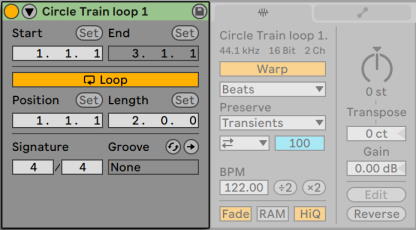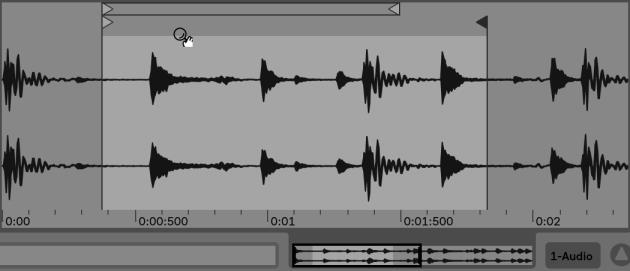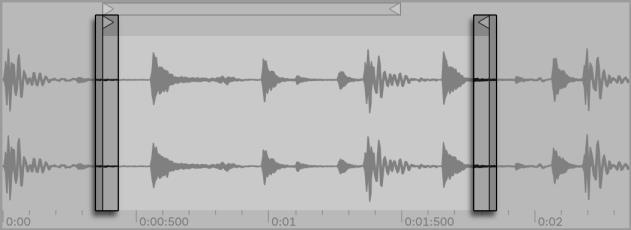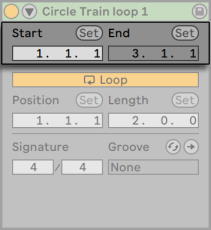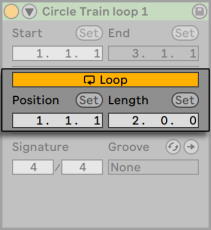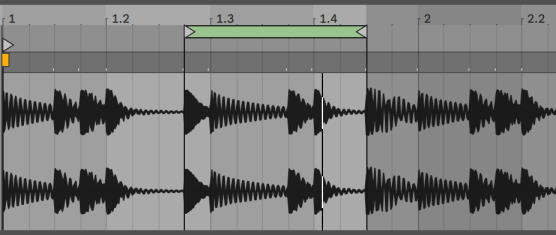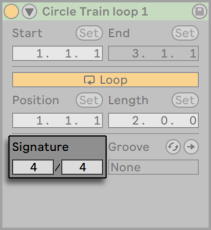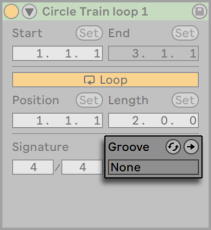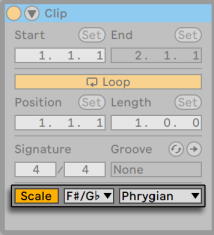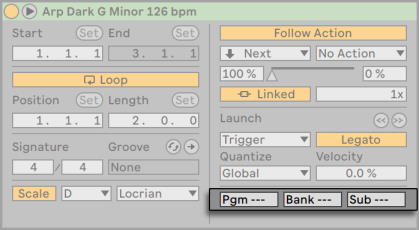Что такое clips ableton
Ableton Live закладка Clip
Данная статья является частью цикла статей «Ableton Live»
Содержание
Переключатель активирования клипа [ править ]
Используя этот переключатель (
Название клипа и цвет [ править ]
По умолчанию название клипа совпадает с названием файла, на который он ссылается, но, как правило, название клипа не зависит от названия файла. Чтобы изменить название клипа, [щелкните правой кнопкой мыши] (ПК) / [щелкните с нажатой клавишей CTRL] (Mac) по строке заголовка поля Clip и выберите Rename (переименовать) из контекстного меню.
Вы также можете переименовать клип, выбрав его в сетке сессии или в аранжировке, и использовать команду Rename из меню Edit или нажав по клипу правой кнопки мыши (PC)/Ctrl+левая кнопка мыши (Mac) и выбрав эту команду из контекстного меню. Этот метод также позволяет вам создавать свой собственный информационный текст для клипа с помощью команды Edit Info Text.
Переименование аудио клипа не переименовывает файл сэмпла на который он ссылается. Чтобы переименовать файл, выберите его в браузере файлов Live, а затем выберите команду Rename из меню Edit.
Новые создаваемые клипы имеют тот же цвет, что и трек, на котором они созданы, но вы также можете выбрать цвет клипа из цветовой палитры в контекстном меню клипа [щелчок правой кнопкой мыши] (ПК) / [щелчок с нажатой клавишей CTRL] (Mac).
Вы можете быстро применить цвет трека к каждому его клипу, используя команду Assign Track Color to Clips (назначить цвет трека для клипов) из контекстного меню заголовка трека [щелчок правой кнопкой мыши] (ПК) / [щелчок с нажатой клавишей CTRL] (Mac).
Чтобы применить цвет группового трека ко всем внутренним трекам и клипам, вы можете использовать команду Assign Track Color to Grouped Tracks and Clips (назначить цвет дорожки для сгруппированных дорожек и клипов) из контекстного меню заголовка группового трека [щелкните правой кнопкой мыши] (ПК) / [CTRL- щелкните] (Mac).
Обратите внимание, что использование команд Assign Track Color to Clips или Assign Track Color to Grouped Tracks and Clips в окне сессии изменение цвета повлияет только на клипы сессии. Аналогично, использование любой из команд в окне аранжировки изменит цвет только клипов аранжировки.
Сэмпл луп/регион и дисплей [ править ]
Масштабирование и прокрутка [ править ]
Масштабирование и прокрутка дисплея сэмпла/нотного редактора работает так же, как и в аранжировке. Для аудиоклипов, при отключенном варпинге, масштабирование и прокрутка могут быть сделаны в любом месте верхней половины окна отображения сэмпла. Однако при включенном варпинге, прокрутка происходит только во временной тактовой шкале и нижней части волны.
Нажмите и перетащите вертикально в этих областях, чтобы плавно изменять масштаб, и горизонтально для прокрутки экрана.
Чтобы полностью масштабироваться к текущему выделенному времени, нажмите [Z] или используйте команду Zoom to Clip Selection (увеличить до выделения клипа) из меню View. Вы можете вернуться к предыдущему состоянию масштабирования, нажав клавишу [X]. Обратите внимание, что при многократном увеличении с помощью клавиши [Z] клавишу [X] можно нажимать несколько раз, чтобы вернуться на один шаг при каждом нажатии клавиши.
Обзор клипа предоставляет дополнительную функциональность масштабирования/прокрутки. Это место всегда показывает полный клип, от начала и до конца. Чёрный прямоугольный контур представляет собой часть клипа, которая отображается на данный момент. Вы можете щёлкнуть внутри контура и перетащить горизонтально или вертикально для прокрутки или масштабирования.
Чтобы дисплей сэмпла/нотный редактор следовал позиции воспроизведения и прокручивался автоматически, включите переключатель Follow (следование) или используйте команду Follow из меню Options. Следование будет приостановлено, если вы сделаете редактирование в редакторе сэмпла/нот. Следование начнётся снова, как только вы остановите или перезапустите воспроизведение или щёлкните в области аранжировки или прокрутка клипа.
Воспроизведение и перемотка клипов [ править ]
Проигрываемый раздел сэмпла, который воспроизводится при запуске клипа, устанавливается с помощью региона клипа и элементов управления зацикливанием. Не зацикленный клип будет проигрываться от начального маркера до конечного или пока он не будет остановлен.
На эти маркеры можно нажать и перетащить их в новые позиции дисплея сэмпла/нотного редактора, или же они могут быть перемещены с помощью клавиш стрелка влево и стрелка вправо. Чтобы переместить всю область клипа (то есть, как начальный маркер так и конечный), выберите начальный маркер и удерживая нажатой клавишу Alt, воспользуйтесь клавишами со стрелками.
Вы также можете настроить начало и окончание клипа численно, используя соответствующие поля значений. Для варппленых клипов, значения этих полей отображаются как такты-четвёртые-шестнадцатые, для не варпленных как минуты-секунды-миллисекунды. Обратите внимание, что здесь вы можете использовать кнопки Set (установить), чтобы перемещать маркеры во время воспроизведения (кнопки работают только в окне сессии). Таким образом установленные маркеры квантуется в соответствии с глобальным квантованием.
Если в настройках Look/Feel включена опция Permanent Scrub Areas (постоянная перемотка в регионе), нажатие в нижней части волны или во временной тактовой шкале сделает переход воспроизведения клипа к этой точке.
Размер этого скачка квантуется с помощью глобального параметра квантования, который может быть быстро изменён с помощью сочетаний клавиш Ctrl+6 (PC)/Command+6 (Mac), 7, 8, 9 и 0. В то время как мышь удерживается нажатой над областью перемотки, часть клипа выбранного размера квантования будут неоднократно проигрываться. При небольших значениях квантования, или значении None, это позволяет скользить по музыке. Активация команды Chase MIDI Notes (гарантировать MIDI ноты) из меню Options позволяет воспроизводить MIDI ноты, даже если воспроизведение начинается после времени начала ноты MIDI.
При выключенной опции Permanent Scrub Areas, вы всё равно можете перематывать с помощью нажатия клавиши Shift+нажатие кнопкой мыши в любом месте области перемотки или в тактовой временной шкале.
Зацикливание клипов [ править ]
Для того, чтобы клип проигрывался как луп (потенциально бесконечно), включите переключатель Loop. Обратите внимание, что для аудиоклипов до переключателя Loop должен быть активирован переключатель Warp, иначе он недоступен, потому как не варпленные клипы не могут быть зациклены.
Вы можете щёлкнуть и перетащить в дисплея сэмпла/нотного редактора, чтобы изменить положение и длину скобок петли, или же вы можете ввести точные значения в поля Length (продолжительность) и Position (позиция) в левой части дисплея.
Скобки лупа можно выбрать с помощью мыши и перетащить их, а также изменить их позиции с помощью команд клавиатуры компьютера:
Независимо от положения скобок лупа, воспроизведение клипа начнётся в положении начального маркера, это означает, что вы можете настроить клип переходящий через некоторое время в зацикливание.
Поля Length и Position оснащены кнопками Set (установить), которые могут быть использованы для создания лупа спонтанно во время воспроизведения (кнопки работают только в сессии):
Кнопки Set, переключатель Loop, скобки лупа и начальный/конечный маркеры могут быть назначены на MIDI контроллер. Можно например, использовать вращающийся регулятор для перемещения лупа по сэмплу с размером шага который выбран в квантовании.
Тактовый размер клипа [ править ]
Используя поле Clip Signature клипа, вы можете указать тактовый размер MIDI или аудио клипа. Этот параметр имеет значение только для отображения, он не влияет на воспроизведение. Обратите внимание, что Clip Signature полностью отделено от тактового размера проекта, и может быть установлено независимо для каждого клипа. Это позволяет легко создавать сложные многомерные текстуры, путём одновременного запуска клипов с разными размерами и/или длинами зацикливаний.
Выбор грува клипа [ править ]
В Clip Groove выбирается грув используемый в клипе, выбирается он из доступных грувов в Groove Pool.
Команда Open Groove Pool из выпадающего меню может быть использована для открытия Groove Pool, если он закрыт. Если вы хотите быстро попробовать различные грувы, вы можете включить кнопку горячей замены при выборе, а затем пошагово выбирать различные грувы в браузере во время воспроизведения клипа.
Кнопка Commit под выпадающем меню «записывает» текущие настройки грува в клип и отключает назначенный грув. Если грув использует параметр Velocity (скорость нажатия клавиши), то применение кнопки Commit к аудио клипу, будет создавать в клипе огибающую громкости для того, чтобы конвертировать информацию о велосити грува в изменяющуюся громкость звука. Обратите внимание, что это приведёт к перезаписи всех огибающих громкости которые уже были в клипе.
Сохранение настроек аудиоклипа по умолчанию с сэмплом [ править ]
В аудиоклипах кнопка «Сохранить клип по умолчанию» отображается в строке заголовка поля «Клип». Кнопка «Сохранить клип по умолчанию» сохраняет настройки текущего клипа вместе с сэмплом. Если выбрано несколько клипов, эта кнопка сохранит их все одновременно. После сохранения Live будет восстанавливать текущие настройки клипа всякий раз, когда вы помещаете семпл в Live сет. Это особенно полезно в отношении варпинг маркеров, которые необходимо правильно установить для Live, чтобы синхронно воспроизводить длинные файлы. Обратите внимание, что вы можете использовать кнопку «Сохранить», не затрагивая существующие клипы; Сохранение просто сохраняет настройки по умолчанию для будущих клипов, использующих этот сэмпл.
Данные клипа становятся частью файла анализа, прилагаемого к сэмплу.
Обратите внимание, что сохранение настроек клипа по умолчанию вместе с сэмплом отличается от сохранения клипа в виде Live клипа, который также сохраняет устройства и настройки устройств.
Гармония MIDI-клипов [ править ]
Смена банка и программы [ править ]
В MIDI-клипах нажатие треугольной кнопки-переключателя в строке заголовка окна «Клип» открывает настройки, позволяющие Live отправлять сообщения об изменениях MIDI банка/программы на внешние устройства и плагины, поддерживающие MIDI сообщения об изменении программы. В соответствии с настройками в этих элементах управления, запуск клипа также посылает сообщение о смене банка/программы. Если вы используете Live для отправки MIDI на ваш синтезатор, это означает, что каждый MIDI клип в Live сете может воспроизводить различные звуки на синтезаторе. Live предлагает сообщения для 128 банков со 128 под-банками, каждый из которых имеет 128 программ. Пожалуйста, просмотрите документацию, прилагаемую к вашему синтезатору, чтобы определить, сколько из этих сообщений он может использовать. Пожалуйста, обратитесь к документации, поставляемой вместе с синтезатором, чтобы определить, какое количество этих сообщений, он может использовать. Если вы не хотите, чтобы ваш клип отправлял сообщения об изменении программы или банка, просто установите переключатели Bank/Program в —.
2.8. Preferences — Record, Warp, Launch
Record & Warp & Launch (Запись, Деформация, Запуск)
Как вы можете догадаться, данная вкладка меню «Preferences» содержит настройки работы программы с записью, воспроизведением клипов (clips) и функциями запуска.
Давайте рассмотрим каждую из секций данной вкладки по порядку.
Record (Запись)
Секция «Record» содержит различные настройки, которые обусловливают то, как программа Ableton Live будет записывать аудио файлы. Каждый раз, когда вы записываете аудио, программа будет действовать согласно установкам, которые вы указываете здесь.
Когда я работал на операционной системе Windows, я записывал все файлы в формате Wav, поскольку этот формат исторически соответствует операционной системе. И он одинаково хорошо читался и на Mac.
Формат aiff предпочтителен для Mac’а, впрочем, как и большинство известных форматов аудио – данный формат тоже кроссплатформенный.
Оба формата звучат одинаково и занимают одинаковый объём дискового пространства.
Увеличение разрядности в теории даёт более чистый звук, с более чётким звучанием (однако, не всем дано это услышать – нужны профессиональные ушные мониторы и колонки). При этом нагрузка на жёсткий диск при увеличенной разрядности записываемых звуков возрастает. Кроме того, файлы с большей разрядностью занимают больше места.
У меня до сих пор всегда стояла разрядность 16 бит, однако работая со всевозможными библиотеками качественных звуков, я обнаруживал в них разрядность именно 24 bit, что навело меня на мысли о смене предпочтений. В конце концов, лэйблы часто требуют соблюдение именно этой глубины битности для присылаемых треков. Почему бы не записывать исходные дорожки с уже выставленной высокой разрядностью?
Данная функция у меня настроена в положении «1 Bar», что равняется одному такту. Включая запись, я слышу метроном, отсчитывающий: Раз-два-три-четыре, затем начинается запись.
Необязательно отключать это, в случае если вы хотите записывать две дорожки сразу (например, записать голос и клавишные одновременно). Достаточно зажать Ctrl (Cmd) и вооружить на запись обе дорожки. Функция «эксклюзива» во время такого зажатия отключается.
Например, если выберете значение Bar, то результаты настроек будут слышны через один такт. В моём случае они слышны практически сразу — как только проигрывается одна шестнадцатая нота клипа.
Хорошо слышна частота обновления при проигрывании и одновременном вращении параметра Transpose выбранного клипа.
Warp/Fades (Варпинг/Фейды)
Данная секция содержит различные настройки для алгоритмов временной деформации аудиоклипов.
Всего таких режимов шесть:
Beats — Этот режим используется чаще всего. Он предпочтителен для барабанных лупов или другого материала с более ритмической структурой. Форма волны семплов, которые нужно обрабатывать этим режимом отличается ярко выраженными резкими моментами атаки (мелодии, перкуссия, бас, барабанный ритм, и т.п.);
Tones — Данный режим предназначен для звуков с ярко выраженной высотой тона. Например, для вокала, одноголосных инструментов, басовых партий;
Texture — этот режим больше подходит для звуковых текстур — сложных полифонических, многослойных партий, шумов, атмосфер, и т.п.;
Complex — этот режим обуславливает обработку звука универсальным алгоритмом деформации. Это один из вариантов звучания, который нужно попробовать, чтобы принять решение — подходит ли он для конкретного звука, или нет;
Complex Pro — это новый универсальный алгоритм обработки звука, который отличается несколько другим алгоритмом, и, по идее, должен звучать более качественно, чем предыдущий. Опять же — необходимо его опробовать на вашем конкретном звуке.
Все эти режимы впоследствии могут быть изменены для каждого загружаемого вами звука.
При ближайшем рассмотрении автоматизированная линия в начале и конце файла образует быстрый «подъём» и «скатывание» уровня звука. Сделано это для того, чтобы на стыках петель не образовывалось резких шумов и кликов, характерных для обрываемых звуковых волн.
Эти же фейды можно передвигать и настраивать на ваше усмотрение.
Launch (Запуск)
Для того чтобы понять, о чем идёт речь в этом разделе меню, и как это всё применяется на практике, необходимо знать основы работы с Режимом Сессии. Нас интересует вкладка «Launch», которая появляется только в этом режиме. На скриншоте внизу вы видите, что для того, чтобы отобразить эту вкладку, нужно активировать круглую иконку с буквой «L».
В данном разделе меню Preferences мы можем некоторым образом изменить способ запуска или записи клипов в Режиме Сессии (Session View), который, как мы знаем, предназначен для игры вживую, диджей-сетов, а также для генерации музыкальных идей.
Trigger — наиболее часто используемый режим запуска и проигрывания клипов, поскольку он удобен для большинства задач, которые возникают при живой игре и различных перформансах. Запуск клипа происходит как обычно, и он будет проигрываться снова и снова. Проигрывание клипа можно остановить выбрав, пустующий слот со стоп-кнопкой в той же колонке, и запустив его. Или же вы выбираете другой клип, и он будет воспроизведён следом;
Toggle — в этом режиме единичный клик (или запуск) клипа запускает его проигрывание, а последующий клик на том же клипе — останавливает его. Тоже довольно удобный и логичный режим;
Repeat — этот режим довольно… занятный. Он заставляет клип повторять снова и снова его начало. Причём величина повторяемого фрагмента зависит от того, какую квантизацию («quantization») вы для него выбрали. Давайте рассмотрим пример. Вы взяли барабанный луп, выбрали для него квантизацию 1/16 и поставили клип в режим «Repeat». Запуск этого клипа (мышкой или настроенным должным образом контроллером) и удержание кнопки будет воспроизводить дробный «тыц-тыц-тыц-тыц», который будет «долбить» до тех пор, пока вы не отпустите мышку или не запустите следующий клип. Если бы вы поставили квантизацию на 1/32, дробь была бы еще эффектней, и напоминала бы треск цикады. Это не очень удачный выбор для того, чтобы «по умолчанию» назначать его для клипов. Но в режиме сессии это может быть полезно для определённых эффектных частей вашего трека;
Gate — этот режим означает, что клип, который вы запускаете, будет воспроизводиться до тех пор, пока кнопка нажата. Когда Вы отпустите кнопку, клип тут же прекратит воспроизведение. Этот режим прекрасно работал у меня с мышкой, но для моего NanoKontrol, похоже, требуется более углублённая настройка.
Global – означает, что клип будет по умолчанию следовать глобальной квантизации, которая обычно составляет один такт. Из этого следует, что запуск следующего клипа в режиме сессии произойдет только тогда, когда предыдущий клип полностью отыграет такт.
Квантизацию можно настраивать для каждого клипа по отдельности – для этого необходимо щёлкнуть на него, откроется меню Clip View, и в левом углу выбрать вкладку Launch (иногда бывает скрыта, из-за неактивной иконки с буквой «L»):
Select On Launch — когда этот пункт меню отмечен «On», это означает что запуск клипа или сцены в режиме сессии также выберет запущенный клип. Таким образом, при запуске будут показываться свойства клипа.
Это даёт вам возможность проиграть весь трек в режиме сессии, просто постоянно нажимая кнопку Enter на вашей клавиатуре.
5.3. Аудио Клипы
Подробнее о боксе «Sample»
Прежде чем погрузиться в детали варпинга, давайте рассмотрим Sample Box на скриншоте ниже. В нём содержится некоторое количество специфических настроек вашего аудио клипа.


Итак, да, это не совсем Reverse-кнопка, которая должна «проигрывать семпл задом наперед». В действительности она обозначает «проиграть перевернутую версию семпла». Это означает, что при нажатии кнопки вам нужно немного подождать, чтобы «R» файл был создан, как только вы нажали на «Rev», но начиная с этого момента, Live сможет быстро выбирать оригинал или перевернутый файл для проигрывания, позволяя вам переключать оба этих направления практически мгновенно. Поскольку Reverse бывает очень ценной находкой в живых выступлениях, вы, наверное, хотели бы использовать эту кнопку в подобных ситуациях. Я рекомендую для этих целей использовать два различных аудио клипа в сете: один нормальный, а второй перевернутый.


Для того чтобы избежать всего этого, вы можете загрузить некоторые аудио клипы в оперативную память вашего компьютера (RAM), которая работает гораздо быстрее чем жёсткий диск. Для этого вам просто нужно нажать эту «RAM» кнопку. Помните, что нужно контролировать количество и размеры файлов, которые вы загружаете в RAM! Если вы используете в клипе только 10 секунд 8-ми минутного файла, Live всё равно загрузит целый исходный файл в оперативку. Проблема с этой функцией состоит в том, что ваша операционная система может принять решение перекинуть контент из оперативной памяти на жёсткий диск. Live не имеет возможности контролировать эти процессы, так что вы не всегда получите выигрыш в производительности используя эту функцию RAM. Если быстрый доступ к аудио файлам является для вас первоочередной задачей, покупка Solid State Drive (SSD-жёсткого диска), возможно, будет наилучшим решением.
В то время как транспонирование в целом является причиной появления некоторых искажений и артефактов в аудио, небольшие сдвиги тона часто могут быть сделаны с довольно приемлемым качеством звука, если вы используете подходящий режим варпинга для аудио, которое вы транспонируете. Режим Complex Pro может создавать весьма высококачественные результаты при транспонировании, но используя при этом определённые ресурсы центрального процессора (CPU). Мы узнаем больше о варпинге в секции этого параграфа «Варпинг», которая последует далее.
Получайте новые звуки! Транспонирование очень полезно для того, чтобы луп подходил к тональности вашей песни, но вы также обнаружите, что при помощи него могут быть найдены совершенно новые «диковатые» звуки. Для этого нужно только покрутить регулятор «Transpose» на несколько октав вверх или вниз. Также не следует забывать об экспериментах с различными режимами Варпинга. Как только семпл будет настроен на какое-либо существенное значение, могут возникнуть совершенно новые текстуры и звуки. Обязательно выделите время для экспериментов с этими регуляторами и режимами варпинга.

Warping

Для того чтобы Live имел возможность применять свою «варпинг-магию» на аудио файле, для корректной работы от него требуется некоторая информация. Например, чтобы подогнать файл под основной темп проекта, Live должен знать оригинальный темп файла, что позволит определить, насколько нужно понижать или повышать его (файла) скорость. Для музыки с постоянным темпом это довольно простая задача. Но в остальных случаях, когда музыка не была сыграна под метроном, выполнить это становится всё более сложно, т.к. фактическое значение темпа начинает колебаться от такта к такту. Искажения могут доходить до одного удара в минуту, что в конечном итоге имеет довольно большое значение. 
Когда мы работаем с короткими, аккуратно обрезанными лупами («петлями»), Live обычно с лёгкостью определяет всю необходимую информацию для того, чтобы отварпить эти лупы автоматически. Однако есть множество причин, по которым вам порой нужно указать собственноручно, в каком месте лупа происходят важные временные события, используя для этого так называемые «Warp Markers» («Маркеры Варпинга»).
Вы можете сделать это передвижением индивидуальных нот, тайминг которых вас не устраивает, или даже путём серьёзного изменения тайминга и акустических деформаций целого куска аудио. Если вы попытаетесь синхронизировать песню с постоянно изменяющимся темпом, этот процесс может потребовать некоторое количество маркеров варпинга. Но не волнуйтесь, режим Auto-Warp (т.е. автоварпинг) обычно делает большую часть работы за вас.
Возможно, работа Segment BPM-показателя будет немного сложна для понимания, ввиду того, что он ссылается не на весь клип целиком, а на сегмент аудио между двумя маркерами варпинга.
Вы можете наблюдать, как меняется значение Seg. BPM для каждого сегмента между двумя выбранными маркерами.
Кликните на маркер варпинга, чтобы отобразить значение «Seg. BPM» между выбранным маркером варпингом и тем, который предшествует ему. Вообще подобная кропотливая работа с маркерами применяется в основном при работе с аудио, в котором темп «блуждает» или тогда, когда наши маркеры варпинга специально были использованы для того, чтобы изменить оригинальный тайминг аудио. Для аудио со стабильным темпом в принципе достаточно одного маркера варпинга, и Seg. BPM в таком случае будет отображать темп всего клипа.
Для большинства типов ритмических материалов установка настройки «Transient» в меню Preserve обеспечивает наилучшие результаты. Остальные опции в меню Preserve предоставляют совместимость с ранними версиями Live, и позволяют вам сообщить движку варпинга установку для рассмотрения аудио как серии равномерно расположенных сегментов (таких как 1/8 или 1/16). Если у вас есть луп длиною 1 такт с установленным значением Transient в 1/16, Live по умолчанию будет относиться к нему так, как будто этот файл состоит из 16-ти сегментов одинакового размера. Программа будет проигрывать их теперь как 16-ть кусочков, если бы они были 16-ми нотами в текущем темпе.
Ableton Live даёт вам полный контроль над тем, как будет произведено это микро зацикливание в каждом сегменте транзиентов. Вся информация об этом находится в «Transient Loop Mode» меню (Меню Зацикливаемого Транзиента):


Числовая ячейка, которая находится справа от Transient Loop Mode (мы это меню рассматривали в верхних абзацах) называется «Transient Envelope» («Огибающая Транзиента»). Это значение определяет, будут ли применяться фейды к каждому выбранному аудио сегменту. В режиме No Loop уменьшение этого значения может создать весьма драматичный гейт-эффект, даже когда вы проигрываете аудио в его оригинальном темпе. Когда режим Transient Loop работает в любом из зацикленных режимов, уменьшение регулятора «Transient Envelope» также будет служить причиной драматических результатов, однако при грамотной регулировке он может использоваться для смягчения артефактов, связанных с растяжением времени. Настоятельно рекомендую поэкспериментировать со всеми этими значениями.
Конечно же, зацикливание каждой гранулы не является необходимостью, когда вы ускоряете проигрывание файла. Гранулы как бы начинают толпиться в тесноте и могут перекрыть друг друга. Поэтому каждая гранула вырезает ту, которая находится перед ней, и в результате мы слышим непрерывный сигнал, но такой, который играет быстрее, чем раньше. По этой причине, вам, возможно, больше понравится звучание при увеличении скорости лупов или их транспонировании на несколько полутонов ниже (оба метода используют одни и те же процессы), а не замедление или поднятие тона семпла выше, т.к. это требует «зацикливание» гранул.
С аккуратными настройками значения Grain Size, вы можете достигнуть практически неразличимого варпинга. Тональные инструменты, такие как бас гитара, синтезаторы, вокал, клавишные, или другие инструменты с длинным сустейном обычно будут звучать гораздо менее обработанными, в режиме Tones. Вы можете настроить значение Grain Size, чтобы помочь уменьшить нежелательные звуковые артефакты.


Магия этих режимов приходит вместе с повышенным потреблением ресурсов ЦП (CPU). Complex Pro, в этом плане более мощный и «прожорливый», чем Complex (почти вдвое). Если вы не ограничены в ресурсах компьютера, а также не любите артефакты, которые воспроизводит Complex-режим, то можете смело использовать Complex Pro, т.к. он отличается более высоким качеством звучания. Только имейте в виду, что Pro версия Complex может воспроизводить артефакты на аудио выходе, причём без особой индикации перегрузки в CPU датчике. Если ваш компьютер сильно «напрягается», пытаясь справиться с добавленным на клипы Complex-режимом, то можете сделать Freeze дорожку («заморозить» её) (подробнее в Главе 7) или ресемплировать клип (подробности в Главе 6). Также не стоит забывать, что все эти «крутые» алгоритмы зачастую «убивают» транзиенты (прим. тех. ред.).
ВАРПИНГ
Warp Markers
Когда кусочек аудио требует ручного вмешательства для его синхронизации (или для того, чтобы подкорректировать его тайминг до идеального), вы будете использовать определённые инструменты. Давайте познакомимся со списком этих инструментов, а также рассмотрим некоторые необходимые нам термины:



Ableton описывает маркеры варпинга как своего рода «прищепки», которые используются для того, чтобы прикрепить кусок аудио к определённой точке во времени. Это весьма наглядный образ для понимания их функций.
Теперь давайте представим, что вы хотите сдвинуть акцент хай-хета между долями 1.1 и 1.2, так, чтобы он приземлился прямо на 1.1.3. (я специально сейчас поставлю его криво). Для этих целей просто схватите Pseudo Warp Marker, который появляется на месте транзиента, и переместите его на 1.1.3. Все готово!
Уже существующие маркеры варпинга удерживают боковые удары (бочку и рабочий), в то время, когда вы двигаете hi-hat на нужное место. Есть горячая клавиша, которая позволяет вам создать три маркера варпинга всего лишь одним кликом именно для описанных выше целей. Просто зажмите клавишу Ctrl (Cmd) перед двойным щелчком и созданием нового Warp Marker’a.
Отварпь их всех! Если вы желаете серьёзно переставить транзиенты в каком-либо клипе, и вам потребуется уйма маркеров варпинга, то выделите область, где собираетесь сделать это (или используйте Ctrl (Cmd) + A, чтобы выбрать целый клип) и используйте Insert Marker пункт из меню «Create». Маркеры варпинга будут созданы для каждого транзиента в выделенном диапазоне.
По умолчанию, Live будет анализировать и добавлять Маркеры Варпинга как только вы добавите длинный аудио файл в ваш сет. Во вкладке Record/Warp/Launch, меню Preferences, вы можете отключить это правило, поставив напротив “Auto-Warp Long Files” переключатель в положение Off.
Совет по темпу: Прежде чем использовать функцию Auto-Warp, выставьте значение темпа вашего Set’а приблизительно таким же, как и в аудио файле, который вы собираетесь варпить. Например, если вы готовите «техно» DJ сет, попробуйте поставить темп в 127 BPM (если вы не уверены, какой использовать темп, то нажимайте Tap-кнопку в то время, пока неотварпенный ещё трек будет играть). Это помешает Live случайно идентифицировать темп, который в два раза быстрее или медленнее желаемого результата.
Поясняю. Live использует ваш текущий темп сета как подсказку, так что если вы импортируете техно-треки, про которые я упоминал, но при этом значение темпа всего проекта 70 BPM, то треки будут отварпены со скоростью 63.5 BPM. Они будут синхронизированы со счётом метронома, но будут, к примеру, играть с вдвое большей скоростью, когда темп Live выставлен на 127 ударов в минуту (и это может стать причиной того, что вы потеряете ваше резидентство в клубе). Если это всё-таки произошло, используйте кнопки Half и Double BPM, о которых я рассказывал ранее.
В зависимости от материала который вы варпите, вы можете обнаружить, что порой гораздо быстрее и эффективнее сделать вручную определённый тип авто варпинга, используя команды, которых в Live несколько. Эти команды своими названиями дают нам подсказки насчёт того, на каком контенте и в какой ситуации следует использовать тот или иной режим варпинга, и как лучше расставлять маркеры.
Данные команды автоварпинга доступны при помощи правого щелчка внутри или над экраном с амплитудой волны в выпадающем меню.
Warp from Here: Эта команда говорит Live проанализировать и отварпить клип, начиная с выбранного маркера до конца клипа вправо. Данная команда предпринимает попытку определить темп, основываясь на аудио, отслеживая небольшие искажения темпа и устанавливая Маркеры Варпинга, если это требуется. Всё, что находится левее выбранного маркера, останется неизменным.
Warp from Here (Start at X BPM): Эта опция аналогична опции выше, но при этом она использует текущий темп проекта в качестве отправной точки, и предпринимает попытки определить любые вариации темпа, которые появляются позже. Если вы уже определили приблизительный темп вашего аудио файла, используя клавишу «Tap Tempo», то эта опция всегда позволит вам получить отличные результаты, когда стандартные команды варпинга потерпят неудачу.
Warp from Here (Straight): Эта команда предпринимает попытку задать темп всему аудио клипу, используя лишь один Warp Marker. Данную команду нужно использовать, когда вы варпите музыку, в которой явно не должно быть никаких отклонений в темпе, т.е. традиционную электронную музыку. Что-нибудь со стабильным темпом. Эта команда очень полезна, потому что она предотвращает возникновение ошибок при Auto Warping’е. Этот алгоритм, однако, часто может быть запутан синкопированием (смещение акцента с сильной доли на слабую), что может привести к неправильно определённому темпу, а также к расстановке неправильных Маркеров Варпинга. Но чаще всего именно этот алгоритм позволяет быстро и без особых проблем отварпить большинство материала.
Warp as X-Bar Loop: Если вы знаете, что файл, над которым вы работаете, и который ещё не был отварпен, имеет чётное число тактов, то можете выбрать эту опцию для автоматического включения клипа в петлю с чётным количеством тактов. Номер, показанный здесь вместо «X» будет зависеть от текущего главного темпа проекта. Live соизмеряет текущий темп проекта с количеством тактов в вашем аудио файле и пишет вместо X, то количество тактов, которое наиболее удобно будет применить для варпинга вашего аудио (т.е. с меньшими затратами, перестановками, растяжениями аудио). Если Live определит, что он может сделать меньшее количество варпинга для того, чтобы преобразить клип в 1 тактовый луп, то вы, соответственно увидите здесь вместо «X» цифру 1. Но стоит вам в два раза увеличить темп проекта, Live проанализирует ваш аудио файл, и теперь покажет вместо числа «1» число «2», поскольку теперь ему будет существенно легче сделать 2-х тактовый луп.
Заметьте, что также есть другие пункты в контекстном меню, которые помогут вам работать с вашими файлами семплов, включая очень важную «Set 1.1.1. Here». Эта команда делает нумерацию вашей сетки, полагая за начало указанный вами момент, который будет 1 тактом, 1 долей, 1 шестнадцатой нотой вашего аудио файла.
«Quantize To» выбирает точки на сетке, к которым должны быть сдвинуты транзиенты. Другими словами, если это значение поставлено на 1/16, Live будет искать транзиенты, которые находятся ближе к 1/16 нотным разделениям тактовой сетки, и автоматически пододвинет их к ним. Установка Amount на значение меньше чем 100% даёт вам частичное, а не полное квантование. Если рассматривать предыдущий пример, то 66% квантизация станет причиной того, что каждый транзиент подвинется на 66% пути к ближайшей 1/16 ноте тактовой сетки.
Как только вы выставили ваши настройки квантизации в меню Quantize Settings, просто нажмите OK. Вы также можете использовать горячие клавиши для того, чтобы делать квантование любого материала: Ctrl + U (Cmd + U на Mac). В этом случае вы будете использовать ранее проставленные значения квантования, т.е. именно те значения, которые вы указали в Quantize Settings.
Установка Маркеров Варпинга для Нескольких Клипов
Если у вас есть два или более клипа, которые основаны на аудио файлах, и имеют абсолютно одинаковую длину (это важно!), то Live позволит вам расставить Маркеры Варпинга одновременно для нескольких клипов. Это особенно удобно при работе с мультитрековой записью какого-нибудь перфоманса, когда вы хотите задать всем дорожкам совершенно одинаковый по времени варпинг. Вы можете сделать это при помощи выделения всех клипов, с которыми желаете работать в Режиме Аранжировки, прежде чем сделаете ваши настройки варпинга. Маркеры Варпинга, которые вы расставите здесь и их тайминг, будут автоматически применены ко всем другим клипам, которые вы выбрали:
Например, вот вам хорошая техника, которую можно использовать для синхронизации записи живой группы с темпом Ableton Live. Для начала, импортируйте каждый трек из вашей мультитрековой записи на отдельный аудио трек в Live, а затем удостоверьтесь в том, что все они одинаковой длины. Выберите все треки в Режиме Аранжировки. Затем найдите трек, который ритмически наиболее прост, для того, чтобы вставить ваши настройки Warp Marker’ов. Например, использование отдельного трека с басовым барабаном всегда является наиболее простым для общей синхронизации. Но и стерео микс всех ударных тоже подойдёт. Как только вы поставите необходимый тайминг при помощи маркеров варпинга, другие треки также будут ему соответствовать.
Фишка Варпинга: Вы также можете варпить несколько клипов сразу, даже если лежащие ниже аудио файлы разной длины. Для этого сначала нужно сгенерировать новые аудио файлы. Расположите файлы в Режиме Аранжировки и обрежьте их таким образом, чтобы они были одинаковой длины. Затем используйте команду Consolidate, чтобы создать уже новые аудио файлы нужной вам длины (если вам нужно сделать какой-то короткий клип более долгим, то зажмите Shift и отметьте как клип, так и недостающий пустой фрагмент, который должен быть заполнен аудио информацией; команда Consolidatre превратит пустое пространство в аудио файл с тишиной).
Master/Slave Темп
Внимание на скриншот выше. По причине того, что клип сверху выставлен в качестве Мастера, т.е. «задавалы» темпа, так называемая «автоматизация псевдо темпа» (pseudo tempo automation) появляется на Мастер-треке, основываясь на положении Варпинг-маркеров клипа.
Давайте предложим, что у вас есть запись пианино, в которую вы желаете добавить какие-либо дополнительно запрограммированные партии, лупы, и т.д. Это хорошо сыгранная партия, с практически стабильным темпом, но поскольку она была записана не под клик метронома, в ней имеются некоторые натуральные вариации во времени.
Одним из способов использования варпинга в этом случае является выпрямление тайминга партии пианино путём добавления Маркеров Варпинга, так, чтобы она построилась, идеально вписываясь в темп секвенсора. Но это чревато не только некоторыми искажениями аудио, но и потерей одушевлённого настроения в партии пианино. Вы уже в курсе, что небольшие подвижки и запаздывания/опережения в партиях инструментов очень хороши для музыкальности. Итак, если пианино имеет хорошее настроение, «дыхание», то подобный варпинг может превратить живую партию в прямую как палка, жёсткую, тусклую и неживую звуковую субстанцию.
Вместо этого, вы можете добавить Маркеры Варпинга к начальной доле каждого такта в партии пианино, а затем поставить этот клип регулятором в положение Master. Теперь темп секвенсора будет «дышать» вместе с ритмом пианино, и все ваши миди-клипы и отварпенные лупы также будут «дышать» вместе с ним.
Если вы включите переключатель Master/Slave обратно в положение Slave, или удалите клип, то автоматизация темпа остановится, а бывший темп восстановится. Если вы желаете оставить информацию о темпе из клипа, то щёлкните правой кнопкой мыши на верхний Control Bar Tempo и выберите пункт «Unslave Tempo Automation». Все клипы будут поставлены в значение Slave, а информация о темпе станет стандартной информацией в Master Track’е (Мастер Треке).
Когда переключатель «EXT» работает (он будет виден только когда внешний («external») источник темпа включен), переключатель Master/Slave не будет иметь никакого действия, и будет отключен для всех клипов.